
Jak w tabeli Słowo posortuj dane alfabetu?
Artykuł powie, jak posortować dane w tabeli "Word".
Członek edytora " Słowo."Nieustannie uciekając do swojej pomocy, wiedząc, że istnieje okazja do tworzenia tabel i pracy z nimi. Wiele osób wie, że ten edytor tekstu nie jest taki dobry do edycji tabel, takich jak " Przewyższać"Ale jest wystarczający, aby wdrożyć operacje średniego poziomu.
Zasadniczo pracuj z tabelami w " Słowo.»Zwykły użytkownik będzie najwygodniejszy, jak to możliwe. Dziś przyjrzymy się, jak w tabeli " Słowo.»Możesz posortować dane alfabetu i podać instrukcje krok po kroku.
Jak w edytorze "Word", posortuj dane w tabeli zgodnie z alfabetem?
- Czy przygotowałeś już swój stół, w którym chcesz sortować informacje na temat alfabetu? Następnie wybierz wszystkie zawartość tabeli (w lewym górnym rogu kliknij ikonę Kaspik na placu, jak widać w zrzucie ekranu).
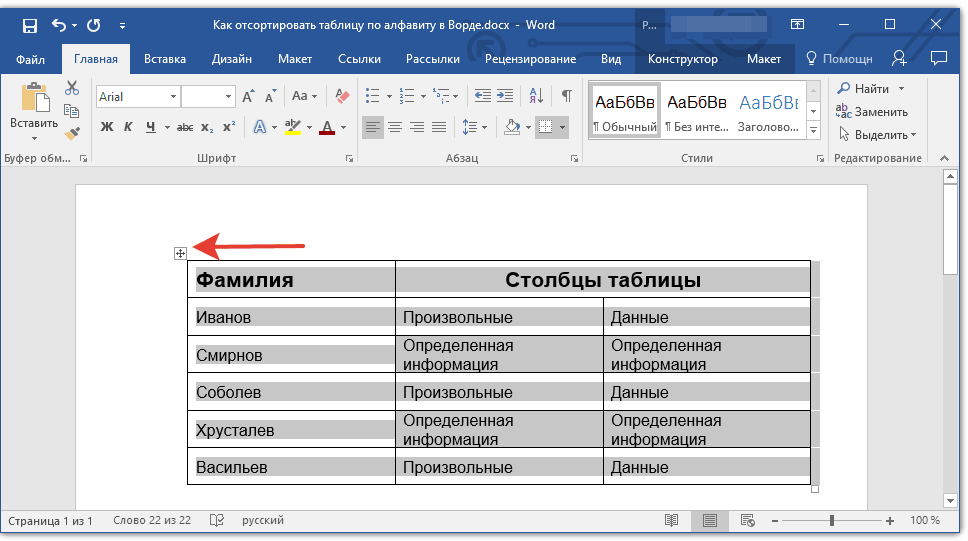
Zaznacz dane w tabeli
- Przejdź do paska narzędzi w sekcji " Układ"(Po przydzieleniu tabeli pojawi się kolejna sekcja" Układ»Prawo do sekcji" Widok") I kliknij" Sortowanie" Możesz wyciąć informacje z pierwszej linii (gdzie wprowadzono nazwę każdej kolumny) i przenieść go do innego miejsca, na przykład w notebooku. Konieczne jest, aby ta linia była posortowana.
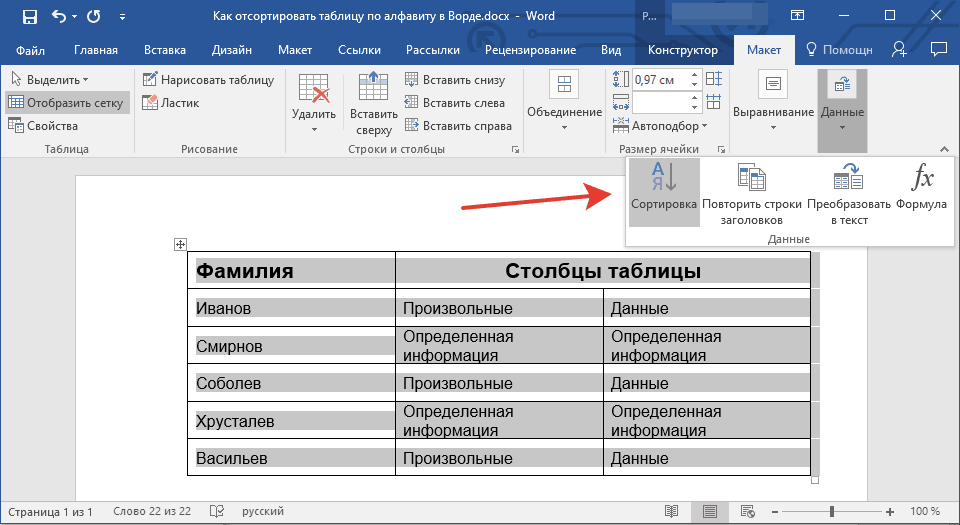
Kliknij przycisk Sortuj
- Okno zostanie otwarte z ustawieniami, w których proponowane są parametry.
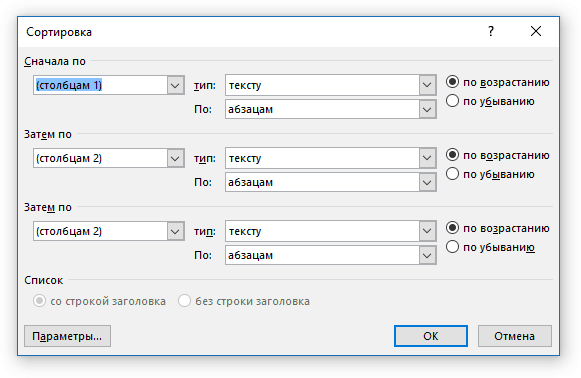
Ustawienia okna
- Aby posortować dane zgodnie z alfabetem, niewielkie wartości w punktach " Najpierw», « Potem», « Potem", Jak zaproponowany na zdjęciu. W każdym z nich należy odpowiednio wystawiać: " Kolumny 1.», « Kolumny 2.», « Kolumny 3.».
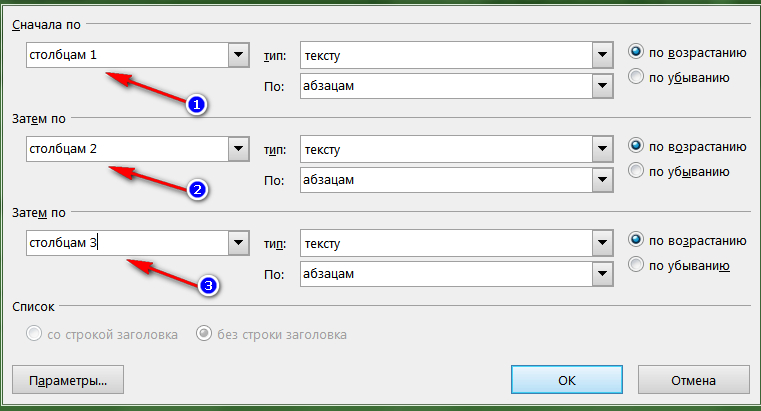
Wsuń wartości w lewej kolumnie ustawień: "Kolumny 1", "Kolumny 2", "Kolumny 3".
- W drugim ustawieniach kolumn, rób to samo jak wskazane w czerwonej ramce
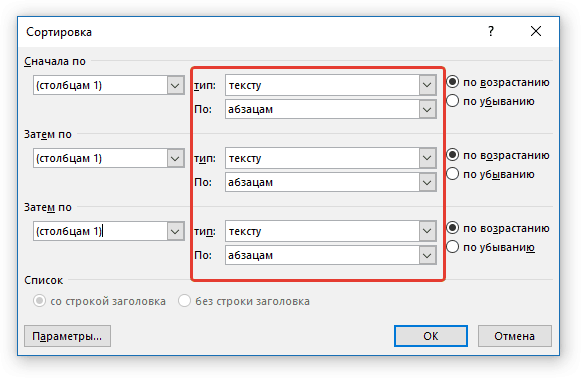
W ustawieniach środkowych kolumny ustaw parametry: "Tekst" i "akapity"
- W trzeciej kolumnie umieść wszystkie DAW w pobliżu przedmiotu " rosnąco"(I.e. od pierwszego do ostatniej litery alfabetu).
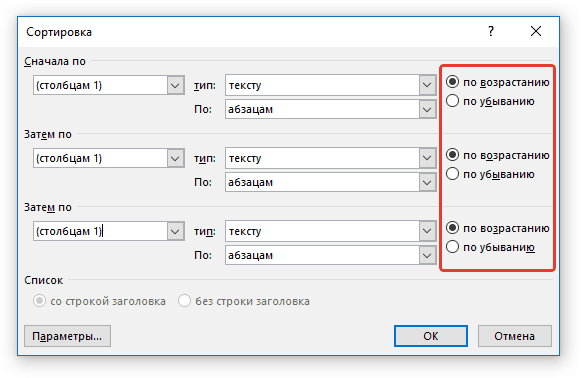
W trzecim ustawieniach kolumn należy przyjmować DAW na "rosnąco"
- Następnie kliknij " dobrze"I zwróć uwagę na stół. Wszystkie dane (w pierwszej kolumnie) zostały posortowane przez alfabetycznie.
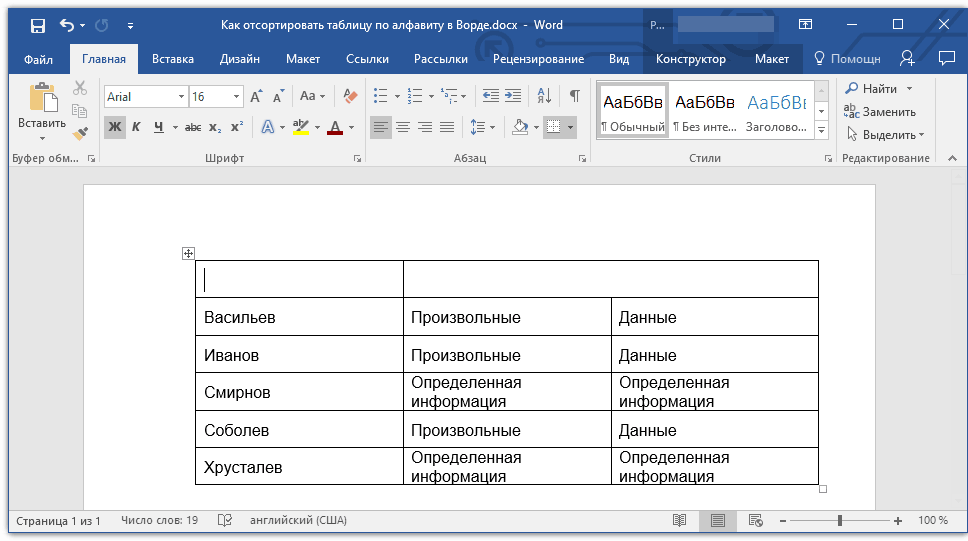
Dostajemy wynik
- Teraz powróć do pierwszej linii wyciąć wcześniejsze informacje (skopiuj z powrotem z notatnika i przenieść do pierwszej komórki pierwszej kolumny).
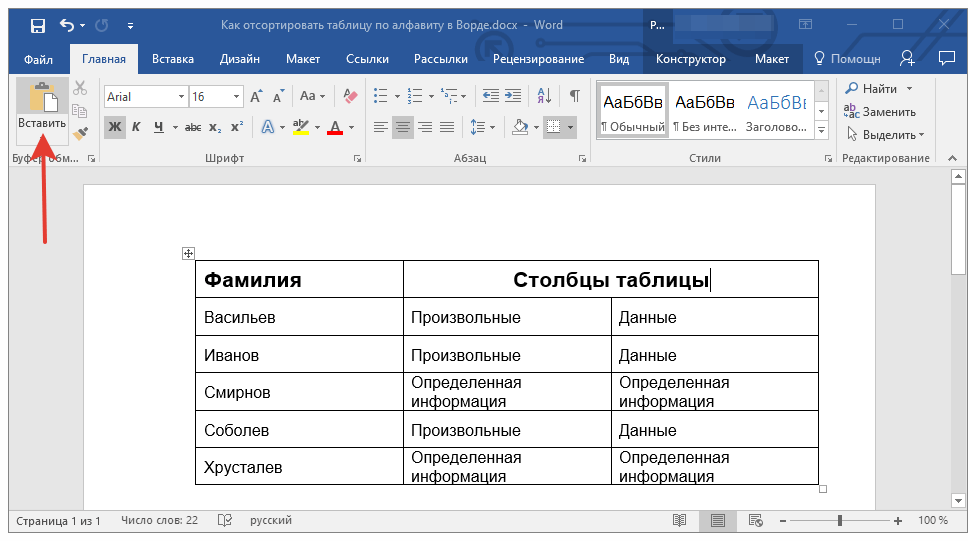
Wróć do danych pierwszej linii
Jak w edytorze "Word", posortuj dane w tabeli zgodnie z alfabetem w oddzielnej kolumnie?
Powyżej, sortowaliśmy w alfabetycznie danych w pierwszej kolumnie tabeli, tak, że powinno być. Ale jeśli musisz sortować alfabetycznie tylko oddzielną kolumnę, pozostawiając dane z innych kolumn, nie są nienaruszone, wtedy będziemy działać trochę inaczej.
Aby to zrobić, wykonaj następujące czynności:
- Zaznacz kolumnę, w której chcesz posortować dane w kolejności alfabetycznej.
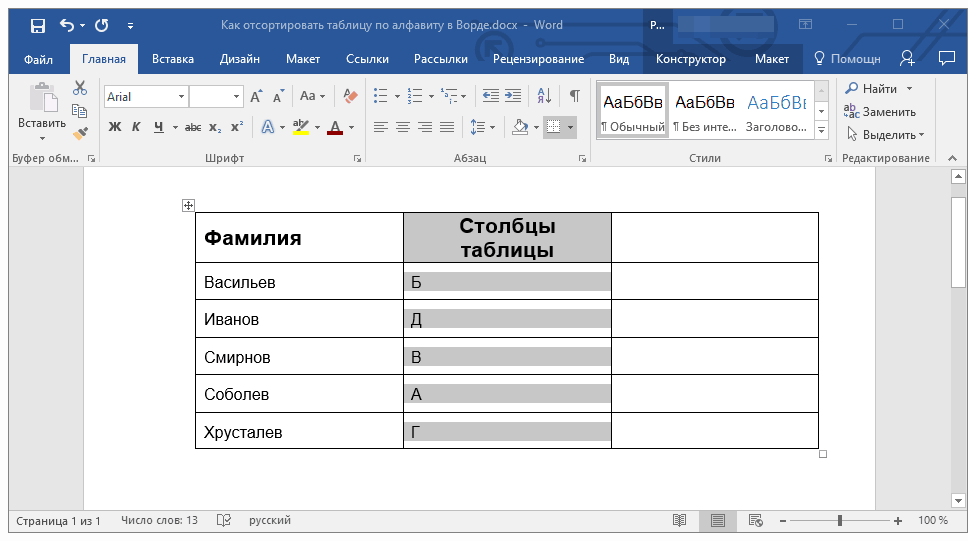
Skopiuj żądaną kolumnę
- Podobnie jak w poprzedniej instrukcji, kliknij " Sortowanie»
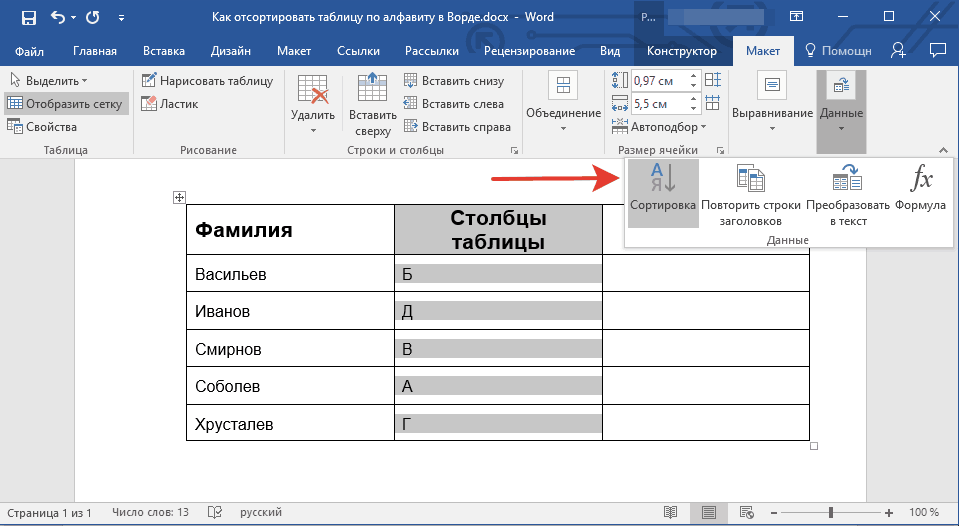
Kliknij "Sortuj"
- Teraz w już znanych oknach ustawień zrobimy w następujący sposób. W punktach " Najpierw», « Potem», « Potem»Zatrzymaj wartość" B."(W naszym przykładzie okazuje się w ten sposób; w twoim przykładzie może być konieczne ustawienie wartości" Kolumny 2."W zależności od wersji programu, a co oferuje).
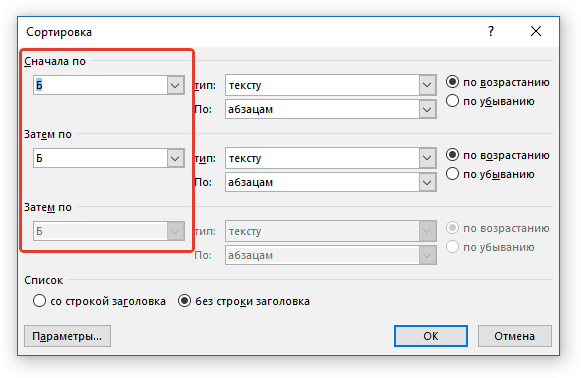
Przesuń parametry "B" lub "kolumny 2" w lewej kolumnie
- Następnie umieściliśmy zbiornik w pobliżu przedmiotu " bez tytułu"(I.e. Sortujemy dane bez uwzględnienia pierwszej linii).
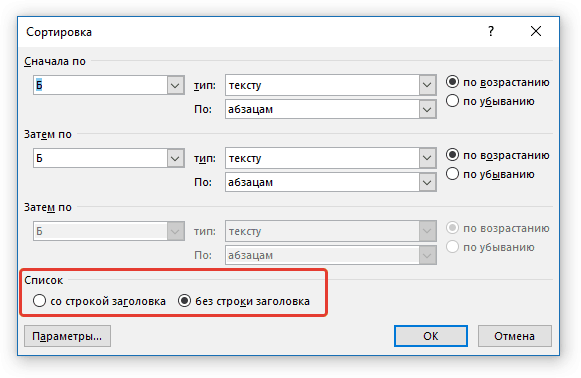
Połóż pole wyboru "bez ciągów nagłówka"
- Następnie kliknij dolny przycisk " Parametry"I sprawdź Daw" Tylko kolumny"I kliknij" dobrze».
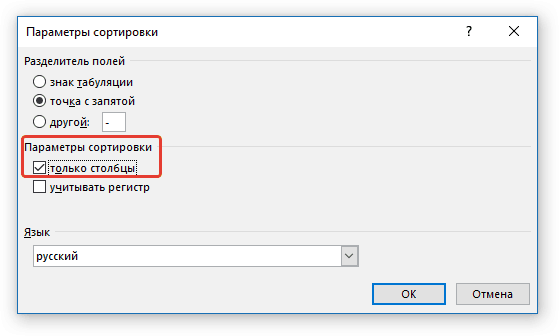
Sprawdź "tylko kolumny"
- Teraz w odpowiednich ustawieniach kolumn wszystko powinno być jak pokazano na zrzucie ekranu
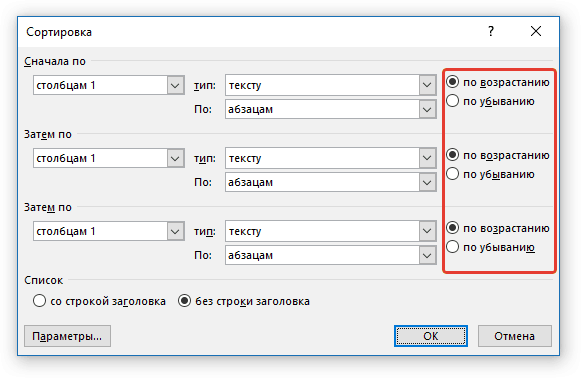
W trzecim ustawieniach kolumn sprawdź zbiorniki "rosnąco"
- W rezultacie kliknij " dobrze"I uzyskać wyniki

Uzyskać rezultaty
Wideo: Sortowanie informacji w tabeli "Word"
